Hyper-V и XenServer — это гипервизоры, используемые для управления виртуальными машинами в хост-системе. Они позволяют создавать несколько виртуальных машин, каждая из которых работает под управлением собственной операционной системы, на одной физической машине. Hyper-V — это платформа виртуализации Microsoft, тесно интегрированная в системы Windows Server. Напротив, XenServer — это коммерческая платформа виртуализации, основанная на мониторе виртуальных машин Xen с открытым исходным кодом, которая предоставляет ряд функций управления, особенно с точки зрения конфигурации сети и хранилища. Хотя оба они предлагают мощные возможности, различные архитектуры и инструменты управления могут заставить предприятия перейти от Hyper-V к XenServer.
Как перенести виртуальную машину с Hyper-V на XenServer?
Сам процесс миграции будет включать преобразование виртуальных жестких дисков в формат, совместимый с XenServer (например, VHD в VDI), адаптацию сетевых конфигураций и, возможно, перенастройку параметров виртуальной машины в соответствии с возможностями и требованиями среды XenServer.
1. Экспортируйте виртуальную машину Hyper-V в формат VHDX.
2. Откройте Powershell и выполните следующую команду, чтобы преобразовать формат VHDX в формат VHD:  :
:
Convert-VHD -Path "C:\ProgramData\Microsoft\Windows\Hyper-V\vm031\Virtual Hard Disks\vm031.vhdx" -DestinationPath "C:\Program Files\Hyper-V\Converted\vm031.vhd" -VHDType Dynamic
3. Загрузите файл VHD на хост XenServer:
Вы можете использовать такие инструменты, как SCP или FTP, для загрузки в каталог на хосте XenServer. Здесь я использовал WinSCP для копирования файлов на хост XenServer.

4. Используйте команду xe vdi-create для создания нового VDI:
Этот VDI будет служить контейнером для хранения содержимого файла VHD. Вам необходимо указать некоторые параметры, такие как SR, имя VDI, тип и размер VDI.
xe vdi-create sr-uuid=<UUID_of_the_SR> name-label="Imported VHD" type=user virtual-size=<Size_of_VHD_in_bytes>
Например:
xe vdi-create sr-uuid=b86fb793-a3db-c6ae-8142-ca012c8955db name-label="Imported VHD" type=user virtual-size=10737418240
Эта команда выведет UUID вновь созданного VDI. Например: 09d32a93-03dd-433f-9c33-588c5aedf953

5. Скопируйте содержимое VHD-файла во вновь созданный VDI:
Вы можете использовать команду xe vdi-import для прямого импорта файлов VHD в VDI:
xe vdi-import uuid=<UUID_of_the_VDI> filename=/path/to/your.vhd format=vhd
Например:
xe vdi-import uuid=09d32a93-03dd-433f-9c33-588c5aedf953 filename=/root/vm031.vhd format=vhd

6. Создайте новую виртуальную машину в XenServer и используйте мастер импорта, чтобы импортировать файл образа диска в формате VHD.
Настройте хранилище и сеть для новой виртуальной машины, убедитесь, что ее конфигурация (например, ЦП, память, сеть) соответствует исходной виртуальной машине Hyper-V, и нажмите «Готово».

7. Подключите новый VDI к виртуальной машине:
Вы можете использовать команду vbd-create для создания VBD, который подключает VDI к виртуальной машине. Вот структура команды:
xe vbd-create vm-uuid=<vm-uuid> vdi-uuid=<vdi-uuid> device=<device-number> bootable=false mode=RW type=Disk
Например:
xe vbd-create vm-uuid=74d5df66-c389-d754-e36d-0340503b0f7d vdi-uuid=09d32a93-03dd-433f-9c33-588c5aedf953 device=1 bootable=false mode=RW type=Disk
Команда xe vbd-create успешно создала новый VBD и вернула его UUID (4270af25-0d5b-7a1e-663c-752f40141b5b).

8. Подключите этот VBD к виртуальной машине:
Следующий шаг — подключить этот VBD к виртуальной машине, сделав диск доступным для операционной системы при ее загрузке. Вы можете сделать это с помощью команды xe vbd-plug, используя UUID только что созданного VBD:
xe vbd-plug uuid=4270af25-0d5b-7a1e-663c-752f40141b5b

Теперь вы можете войти в виртуальную машину и убедиться, что новый диск распознается системой.
Самый простой способ перехода с Hyper-V на XenServer.
Существует решение, которое поможет вам легко перенести виртуальную машину с Hyper-V на XenServer — с помощью Vinchin Backup & Recovery.
Vinchin Backup & Recovery может переносить виртуальные машины на более чем 10 виртуальных платформ, включая XenServer , VMware, Proxmox, Hyper-V и большинство гипервизоров на базе KVM. Вы можете легко переключать критически важные современные ИТ-задачи с одной на другую, чтобы создать собственную очень гибкую ИТ-инфраструктуру.
Он выполняет надежные функции резервного копирования и восстановления, включая быстрое инкрементальное резервное копирование, резервное копирование на основе образов, резервное копирование без агентов, резервное копирование и восстановление без локальной сети, резервное копирование за пределы объекта, многопоточную передачу, защиту от программ-вымогателей и многое другое, чтобы обеспечить комплексную защиту ваших критически важных данных. Межплатформенное мгновенное восстановление позволит перезапустить вышедшую из строя виртуальную машину за 15 секунд, что значительно сократит RTO.
Вы можете просто перенести данные с хоста Hyper-V на другую виртуальную платформу и наоборот с помощью простой в использовании веб-консоли:
1. Создайте резервную копию виртуальной машины Hyper-V, выберите место назначения и стратегию резервного копирования, а затем отправьте ее.

2.Выберите виртуальную машину, которую хотите восстановить.

3. Выберите хост XenServer для запуска восстановленной виртуальной машины.
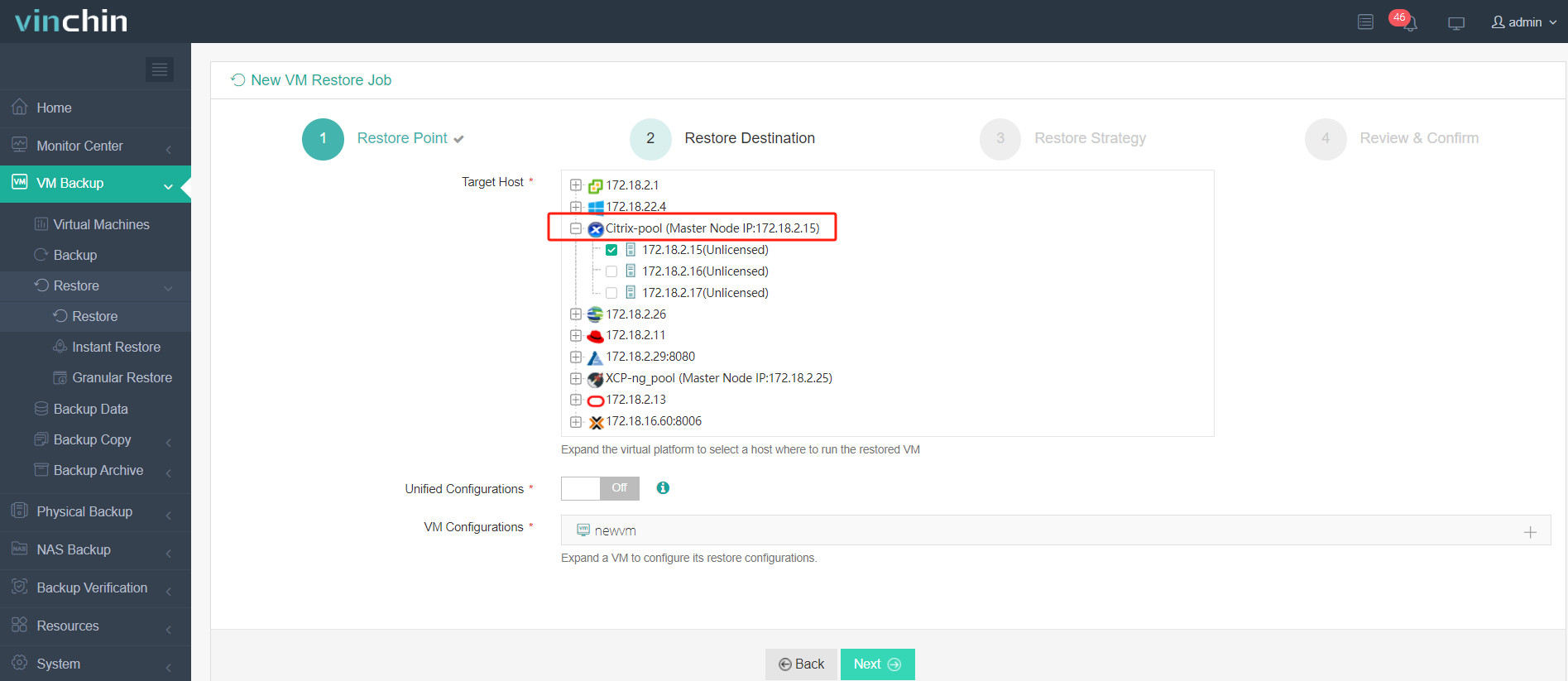
4. Выберите стратегию восстановления.

5. Просмотрите и отправьте задание.
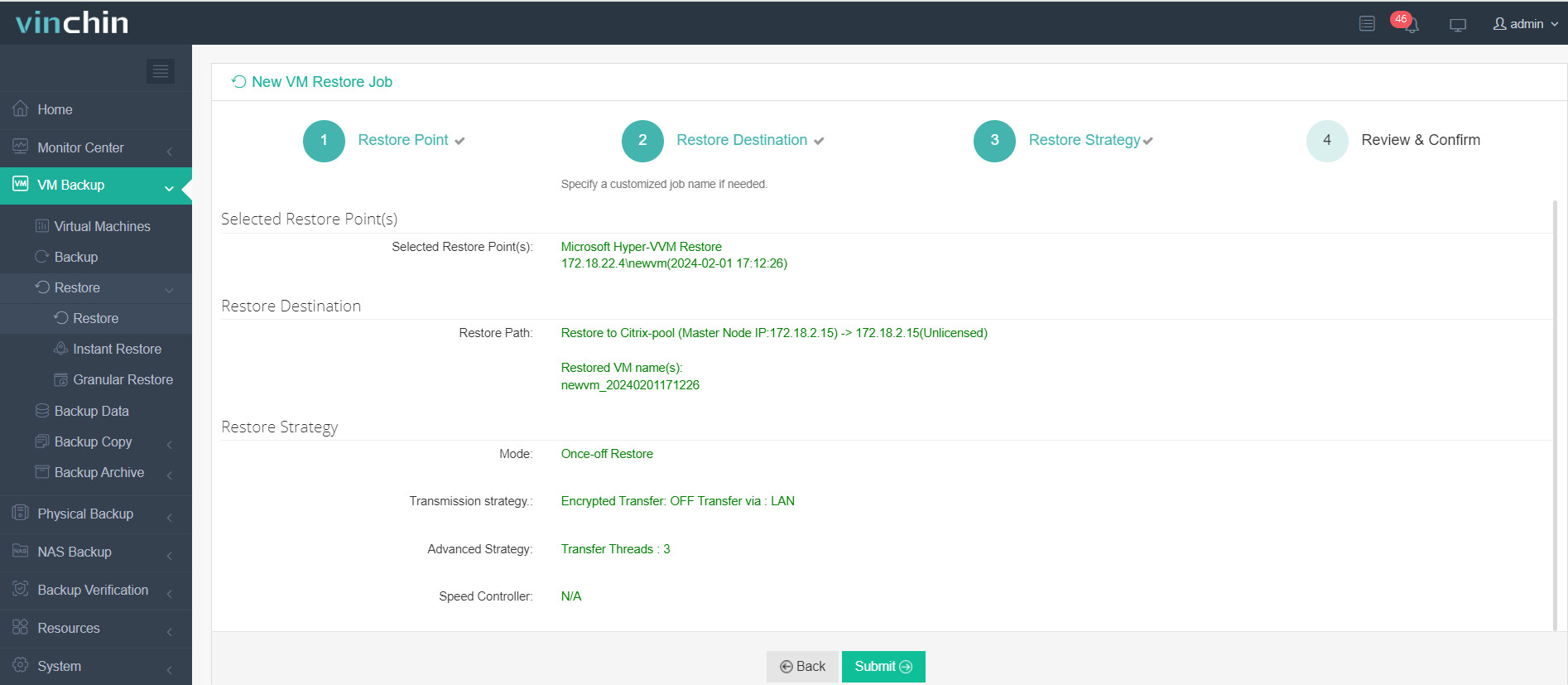
Запустите задание, а затем вы сможете проверить виртуальную машину в XenCenter и обнаружить, что виртуальная машина восстановлена и работает.
Vinchin Backup & Recovery выбрали тысячи компаний, и вы также можете начать использовать эту мощную систему для защиты виртуальной среды и миграции виртуальных машин между различными гипервизорами с помощью 60-дневной полнофункциональной пробной версии! Также свяжитесь с нами и оставьте свои потребности, и тогда вы получите решение в соответствии с вашей ИТ-средой.
Часто задаваемые вопросы
1. Вопрос: Как мне перейти с XenServer на другую платформу виртуализации, например Proxmox?
Ответ: Вы также можете перенести виртуальную машину с XenServer на Proxmox с помощью экспорта/импорта виртуальной машины или с помощью Vinchin Backup & Recovery. Процесс миграции очень похож и прост.
2. Вопрос: Как выбрать между Hyper-V и Proxmox?
Ответ: Proxmox VE и Hyper-V — это надежные решения для виртуализации, различающиеся базовыми технологиями, лицензированием и некоторыми функциями. Proxmox VE имеет открытый исходный код и основан на Linux с мощной поддержкой контейнеров, а Hyper-V, продукт Microsoft, хорошо интегрируется со средами Windows.
|
|
Внимание! Данная статья не является официальной документацией.Использование информации необходимо выполнять с осторожностью, используя для этого тестовую среду.
Если у вас есть вопросы о построении современных систем резервного копирования, репликации, синхронизации данных и защиты от программ вымогателей обратитесь в нашу компанию для получения консультации о современных технологиях резервного копирования и восстановления данных. Наша компания имеет более чем 20-летний опыт в этой области. |
||||
Десять лучших практик Vinchin
- 4 способа резервного копирования экземпляров AWS EC2
- Как сделать инкрементную резервную копию oVirt
- Что такое балансировка нагрузки Hyper-V и как ее настроить
- Как выполнить аварийное восстановление XCP-ng
- Как перенести виртуальные машины с VMware на XCP-ng
- Что такое XenConvert и какие существуют альтернативы
- Sangfor HCI против VMware: всестороннее сравнение
- High Availability против Disaster Recovery. Давайте разберемся
- Что такое файл OVA и файл OVF. Шаблоны виртуальных машин
- Как перенести виртуальную машину из Proxmox в XCP-ng


